在日常工作中,当我们有大量文件需要处理的时候, 人工的方式处理起来非常低效,比如当我们需要在多个 Word 文档中删除某些指定的图片时,我们就必须通过批量处理工具来帮助我们才能快速解决了。本文将探讨如何利用批量处理工具解决删除 Word 文件中指定图片的问题,让您的工作更加轻松高效。
许多用户在处理 Word 文档时,常常需要插入大量图片以支持文档的内容。然而,在后期修改或更新文档时,删除特定的图片变得非常麻烦,特别是当文档数量较多时,人工删除这些图片,不仅效率低,还可能因为忽略某些图片或操作不当出现失误,因此,我们急需一个高效批量解决的方案,今天就给大家介绍这个超级好用的办法。
操作步骤
1、打开「鹰迅批量处理工具箱」,左侧选择「Word工具」,右侧在文件内容分类中选择「删除 Word 中的图片」的功能。
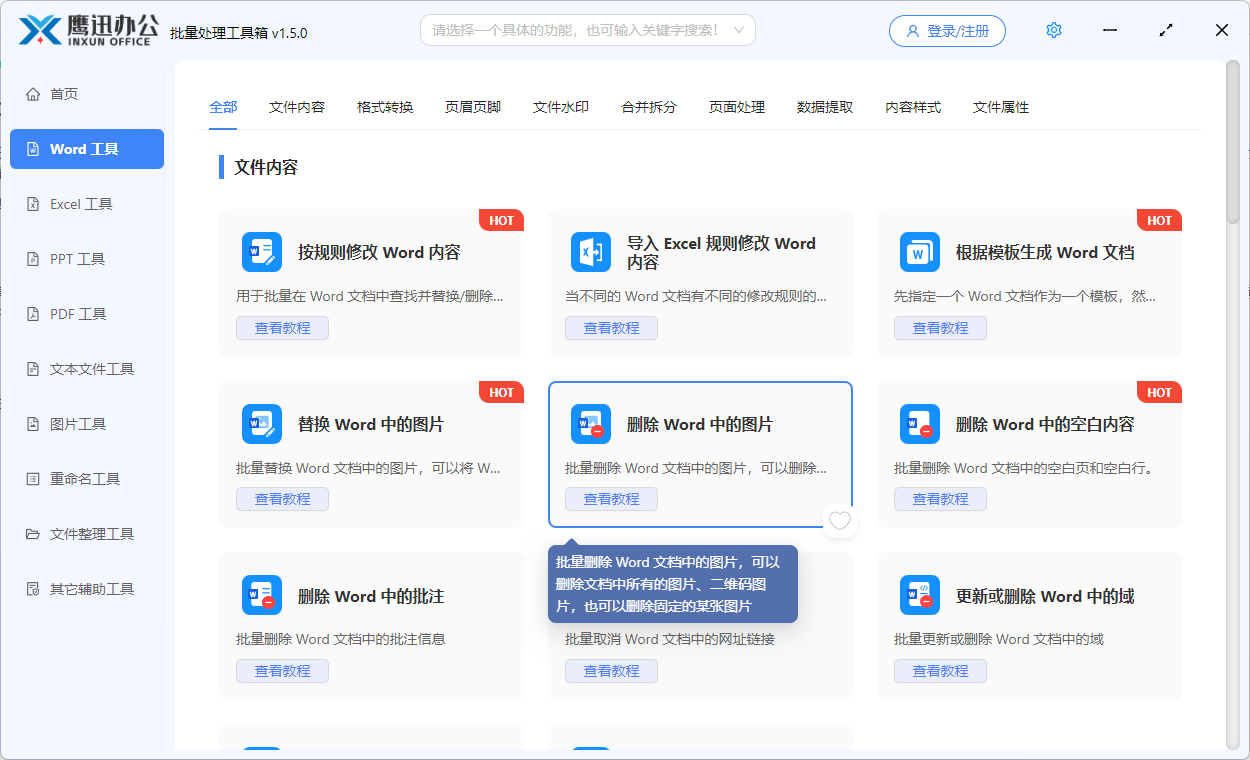
2、将所有需要进行图片删除的 Word 文档选择到软件界面。
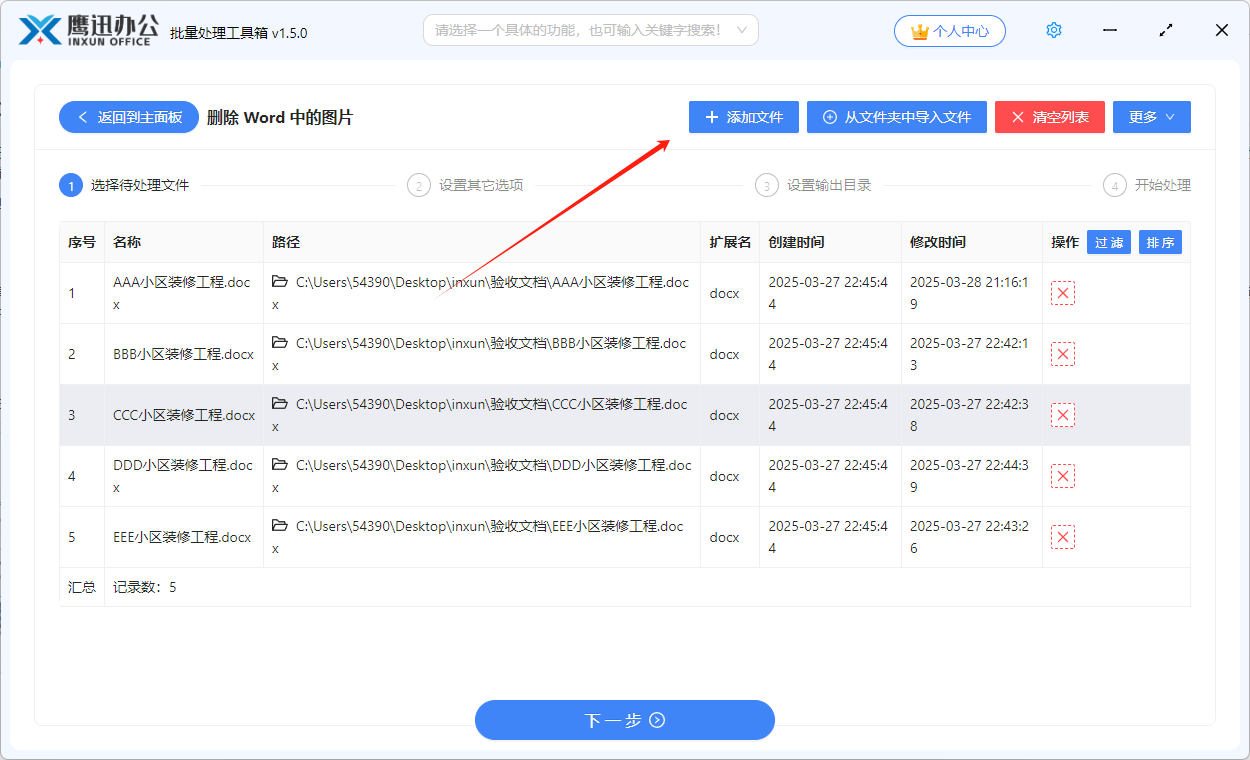
3、设置图片删除的选项。
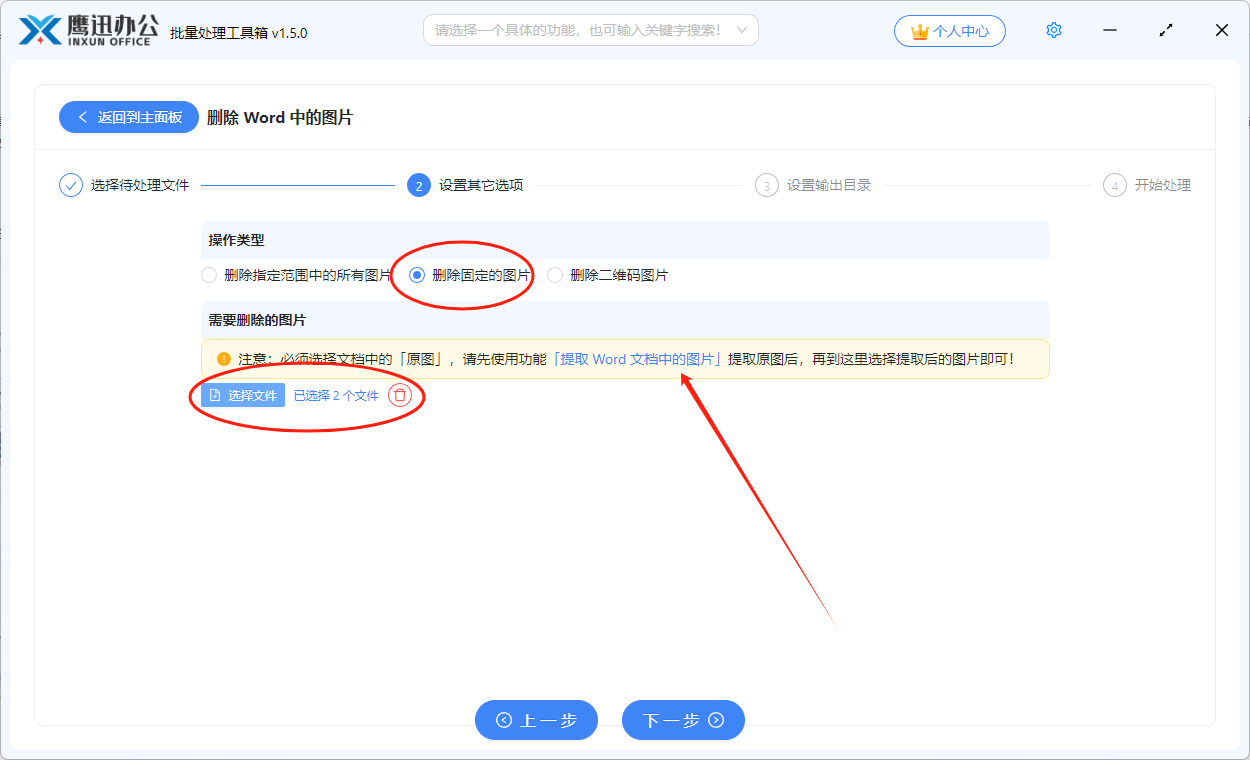
在这一步,如果我们需要删除指定的图片,就需要按照上面进行设置。选择的图片从哪里来呢?我们注意页面箭头指示的地方,需要先使用「提取 Word 文档中的图片」功能将文档中的图片提取到本地文件夹,然后再进行选择。
4、设置输出目录。
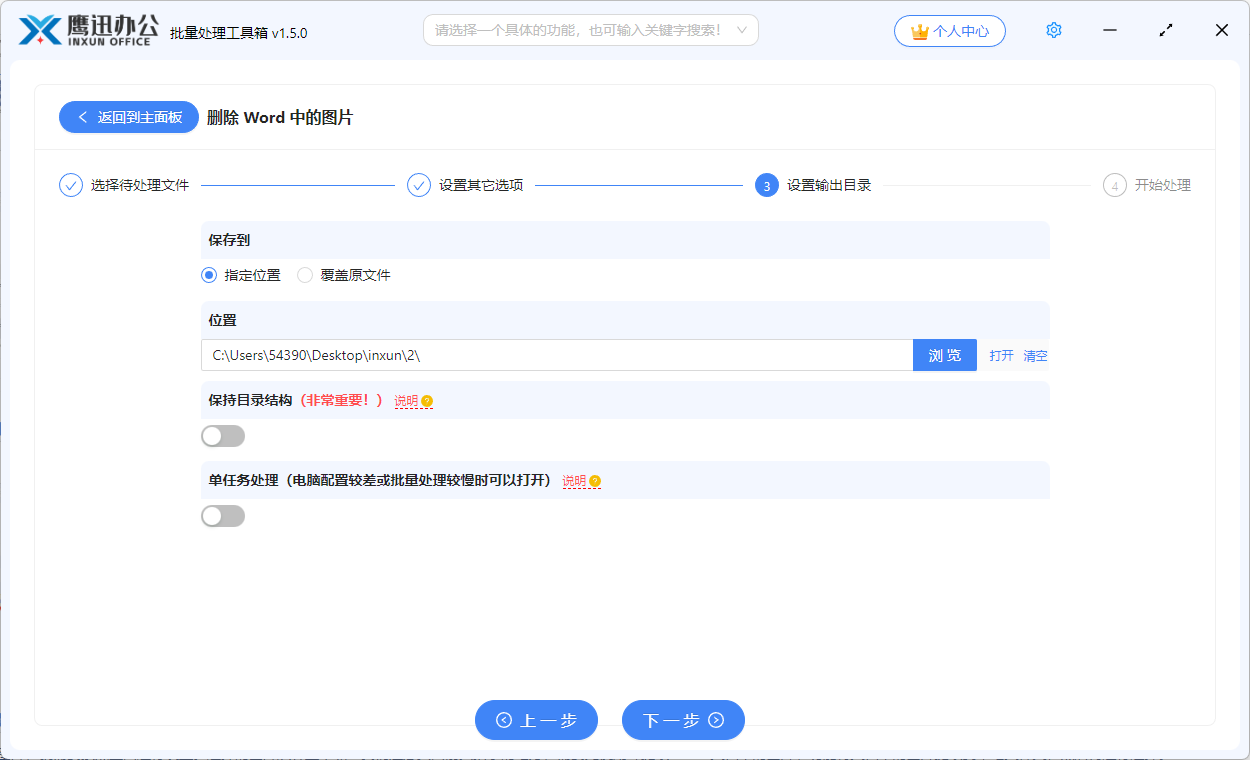
5、批量删除多个 word 中的指定图片的操作处理完成。
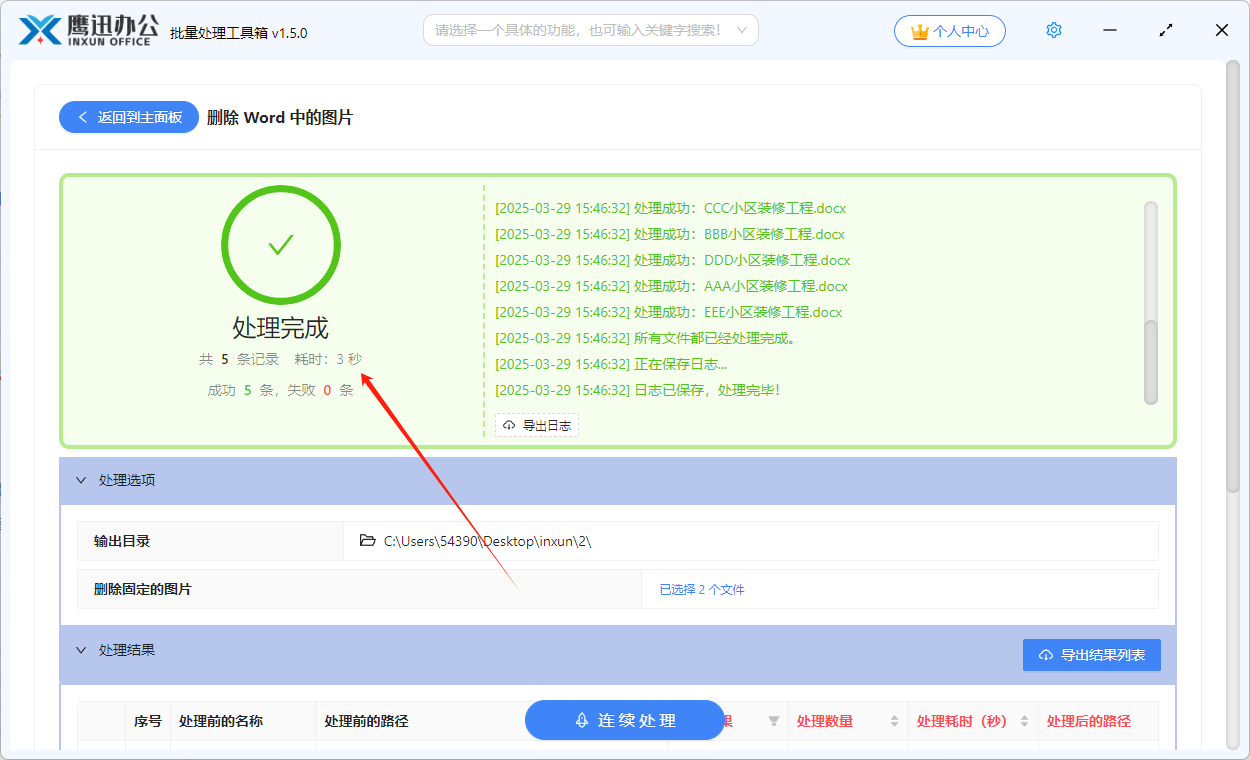
简单的几步操作之后,我们就实现了快速删除多个word文档中指定的某张图片的操作,等待处理完成之后,我们可以进入到输出目录检查一下处理后的word文档看看我们指定的图片是不是都已经被删除了。
整体来看处理效率是非常快的,我们再也不需要人工一个一个打开word文档进行处理了。不管有多少word文档,我们都能够快速的应对。通过这款批量处理工具,我们可以将更多的时间投入到其他重要任务中,极大提升工作效率。
